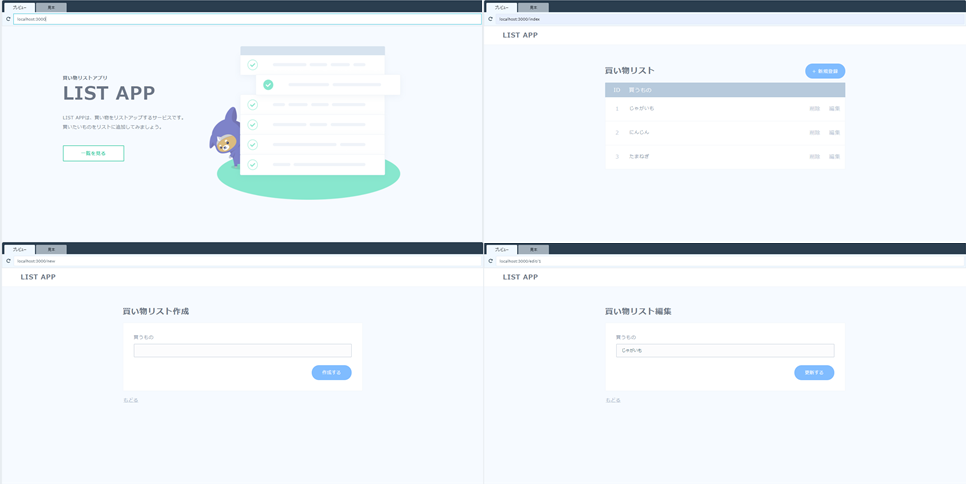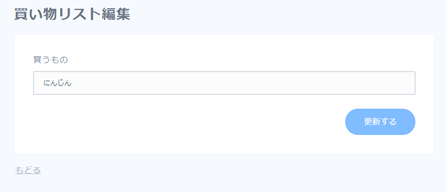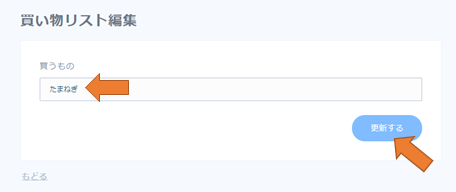ProgateのNode.jsコースではお買い物リストアプリを作るのですが、これと全く同じものをDjangoで作ってみます。
Djangoでのアプリ開発の一連の流れを整理するために記していきます。
HTMLとCSS、PNG形式画像は使い回しで、一部をDjango用のタグに変えます。
前回のおさらい
Part5では、新しい買い物リストを作成するためのページを作りました。
今回はお買い物アイテムを編集・更新するEditページを作成していきます。
Editページの作成
EditページはPart5で作ったNewページとほとんど同じです。
{% load static %}
<!DOCTYPE html>
<html>
<head>
<meta charset="utf-8">
<title>LIST APP</title>
<link rel="stylesheet" href="{% static 'list/style.css' %}">
</head>
<body>
<header>
<a href="{% url 'list:top' %}" class="header-logo">LIST APP</a>
</header>
<div class="container">
<div class="container-header">
<h1>買い物リスト編集</h1>
</div>
<div class="item-form-wrapper">
<p class="form-label">買うもの</p>
<form action="" method="post">{% csrf_token %}
{{ form.item }}
<input type="submit" value="更新する">
</form>
</div>
<a href="{% url 'list:index' %}" class="cancel-button">もどる</a>
</div>
</body>
</html>
データの編集・更新をブラウザ上でできるようにするため、UpdateViewというビューを作成します。
基本的にcreateをupdateに変更する以外は、Part5でやったCreateViewと同じです(☆1)。
from django.shortcuts import render
from django.views.generic import TemplateView, ListView, CreateView, UpdateView # ☆1
from .models import ListModel
from django.urls import reverse_lazy
class ListTop(TemplateView):
# top.htmlをレンダリング
template_name = 'list/top.html'
class ListIndex(ListView):
# index.htmlをレンダリング
template_name = 'list/index.html'
model = ListModel
class ListNew(CreateView):
# new.htmlをレンダリング
template_name = 'list/new.html'
model = ListModel
fields = ['item']
success_url = reverse_lazy('list:index')
class ListEdit(UpdateView): # ☆1
# edit.htmlをレンダリング
template_name = 'list/edit.html' # ☆1
model = ListModel # ☆1
fields = ['item'] # ☆1
success_url = reverse_lazy('list:index') # ☆1
いつも通り、urls.pyファイルにコードを追加して、views.pyのListNewクラスを読み込むようにします(☆2)。
若干違うのは、'edit/<int:pk>'の部分です。この<int:pk>が、テーブルに入っているデータを具体的に指定する上で使われるコードです。pkというのはprimary keyの略で、データベースがデータを特定するときに使われる項目のことです。つまり、この場合だと、選択したお買い物アイテムに固有のもので、選択したアイテムを編集・更新できるように個別のEditページが表示されます。
from django.urls import path
from .views import ListTop, ListIndex, ListNew, ListEdit
# URLパターンを逆引きできるように名前をつける
app_name = 'list'
urlpatterns = [
# リクエストされたパス部分が''に合致した場合、views.pyのListTopクラスをインスタンス化する
path('', ListTop.as_view(), name='top'),
# リクエストされたパス部分が'index'に合致した場合、views.pyのListIndexクラスをインスタンス化する
path('index/', ListIndex.as_view(), name='index'),
# リクエストされたパス部分が'new'に合致した場合、views.pyのListNewクラスをインスタンス化する
path('new/', ListNew.as_view(), name='new'),
# リクエストされたパス部分が'edit/pk'に合致した場合、views.pyのListEditクラスをインスタンス化する
path('edit/<int:pk>', ListEdit.as_view(), name='edit'), # ☆2
]
Listページの修正
primary keyで選択したアイテムを指定した個別のEditページに飛ぶようにします(☆3)。
{% load static %}
<!DOCTYPE html>
<html>
<head>
<meta charset="utf-8">
<title>LIST APP</title>
<link rel="stylesheet" href="{% static 'list/style.css' %}">
</head>
<body>
<header>
<a href="{% url 'list:top' %}" class="header-logo">LIST APP</a>
</header>
<div class="container">
<div class="container-header">
<h1>買い物リスト</h1>
<a href="{% url 'list:new' %}" class="new-button">+ 新規登録</a>
</div>
<div class="index-table-wrapper">
<div class="table-head">
<span class="id-column">ID</span>
<span>買うもの</span>
</div>
<ul class="table-body">
{% for object in object_list %}
<li>
<div class="item-data">
<span class="id-column">{{ forloop.counter }}</span>
<span class="name-column">{{ object.item }}</span>
</div>
<div class="item-menu">
<form action="/delete/<%= item.id %>" method="post">
<input type="submit" value="削除">
</form>
<a href="{% url 'list:edit' object.pk %}">編集</a> <!--☆3-->
</div>
</li>
{% endfor %}
</ul>
</div>
</div>
</body>
</html>
これでお買い物リストにアイテムを新規作成するためのページができました。
試しに、リストの中の「にんじん」を「たまねぎ」にしてみます。
ちゃんと「たまねぎ」に編集することができました!
次は、リストを削除するためのページを作っていきます!
Part7に続きます!